Ako posilniť sieťový signál Wi-Fi? Zvyšujeme rozsah Wi-Fi
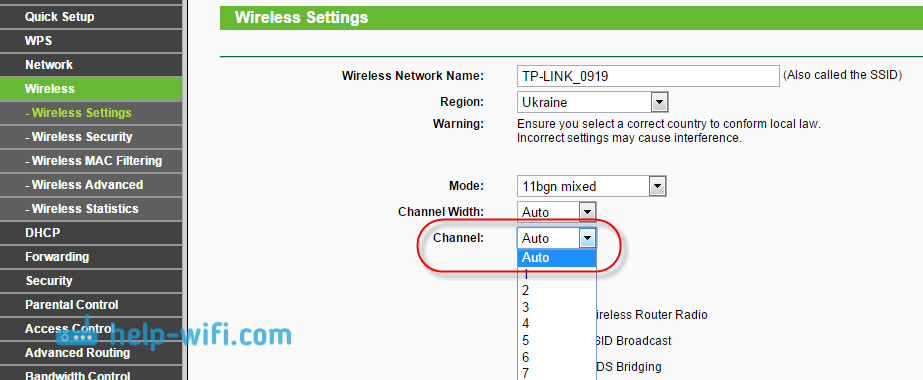
- 4106
- 761
- Zoltán Maslo
Ako posilniť sieťový signál Wi-Fi? Zvyšujeme rozsah Wi-Fi
Rozhodol som sa pripraviť článok s tipmi na posilnenie sieťového signálu Wi-Fi. Na internete existuje veľa rôznych článkov na túto tému, ale takmer v každom článku je veľa zbytočných informácií. Presnejšie povedané, existuje veľa odporúčaní pre niektoré nastavenia, ktoré nemajú nikoho na zvýšenie polomeru signálu Wi-Fi a nemôžu ovplyvniť polomer samotnej siete.
Ak hovoríme o posilnení signálu Wi-Fi, potom samozrejme musíme predstavovať presne polomer náteru samotnej siete, to znamená rozsah Wi-Fi. Napríklad: kúpili sme smerovač, nainštalovaný, nastavený a v najvzdialenejších miestnostiach Wi-Fi vôbec nezachytí, alebo úroveň signálu je príliš slabá. Alebo je smerovač nainštalovaný na prízemí (kde je signál) a na druhom poschodí je signál už veľmi slabý alebo úplne chýba. Obvyklá situácia, ktorej mnohí čelia, ale narazil som na to sám.
Čo závisí od polomeru siete Wi-Fi? Existuje veľa rôznych faktorov: od samotného smerovača (počet a sila antén), zo stien vo vašom dome, z počtu susedných sietí Wi-Fi, z umiestnenia smerovača, nejakého iného rušenia, atď. D. Mnoho ľudí žiada, aby poradili smerovač, ktorý napríklad poskytne stabilný signál Wi-Fi pre trojizbový byt, súkromný dom a T. D. V takýchto prípadoch nie je možné radiť čokoľvek konkrétne. Každý má rôzne podmienky, rôzne steny atď. D. Jediné, čo môžem radiť, je približne zameranie na vašu domovskú oblasť. Ak napríklad máte byt s jedným izbom, potom aj lacný smerovač s jednou anténou 3 DBI sa môže ľahko vyrovnať s jeho úlohou. Ak máte dom alebo väčší byt, potom vezmite zariadenie drahšie. Aj keď cena nie je vždy argumentom. Mám ASUS RT-N18U smerovača, tri antény, tam nejaký proprietárny funkcia ASUS, ktorá zvyšuje polomer siete povlaku. Takže za rovnakých podmienok, v rovnakej vzdialenosti, ukazuje výsledok, ktorý nie je o nič lepší ako výsledok toho istého D-Link DIR-615/a. Ktorá má vnútorné antény a je to niekoľkokrát lacnejšie.
Ako posilniť signál Wi-Fi v nastaveniach smerovača?
Ak ste si už kúpili a nainštalovali ste smerovač doma alebo v kancelárii a Wi-Fi Catches všade, kde potrebujete, môžete sa pokúsiť posilniť bezdrôtovú sieť. Ako na to, teraz zvážime. Signál môžete posilniť pomocou nastavení v smerovači, ako aj pomocou jednotlivých zariadení a zariadení.
1 Vyhľadajte a menia kanál na smerovači. Ak vaše zariadenia vidia veľa vašich susedov k dispozícii na pripojenie sietí, potom všetky tieto siete si môžu stiahnuť kanál, na ktorom vaša sieť funguje, a tým znižuje polomer siete.
Môžete vyskúšať v nastaveniach smerovača, nastaviť nejaký statický kanál alebo vložiť Auto. Tu musíte experimentovať. Ak nie ste leniví, potom pomocou programu zasvätených informácií nájdete bezplatnejší kanál a nastavíte ho v nastaveniach smerovača.
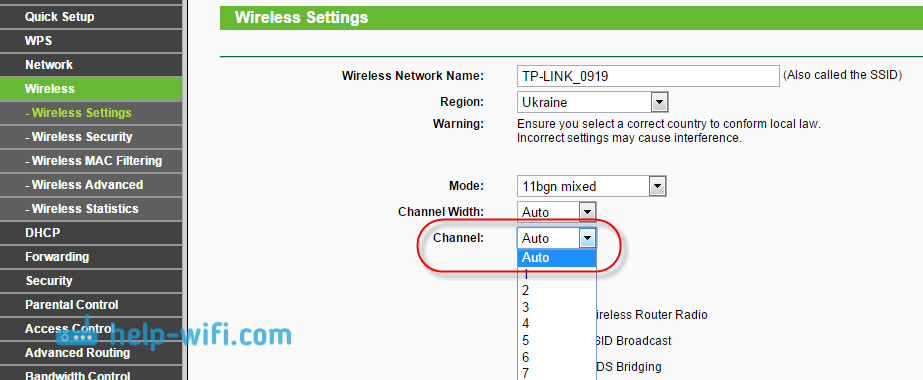
Nebudem podrobne maľovať, len vám dám odkaz na článok, ako nájsť bezplatný kanál Wi-Fi a zmeniť kanál na smerovači? V ňom som podrobne hovoril o kanáloch ao tom, ako nájsť kanál bez naloženého. Existuje tiež pokyny na zmenu kanála na smerovačoch rôznych výrobcov.
2 Konvertujeme našu sieť na prevádzkový režim 802.11N. Spravidla, predvolene vo všetkých smerovačoch, bezdrôtová sieť pracuje v zmiešanom B/G/N (zmiešané 11BGN). Ak násilne vynútite smerovač na vysielanie Wi-Fi v prevádzkovom režime 802.11n, potom to môže zvýšiť nielen rýchlosť, ale aj polomer povlaku Wi-Fi (ak ste na smerovači viac ako jednej antény).
Jediným problémom je, že ak máte staré zariadenia, ktoré nepodporujú režim 802.11n, potom jednoducho neuvidia vašu sieť. Ak nemáte staré zariadenia, bezpochyby prepnite svoju sieť na režim n. To je veľmi jednoduché. Ideme do nastavení smerovača, zvyčajne v roku 192.168.1.1 alebo 192.168.0.1 (podrobné pokyny na vstup do nastavení pozri tu).
V nastaveniach otvorte kartu, kde je nastavená bezdrôtová sieť. Zvyčajne sa nazývajú toto: Wi-Fi, bezdrôtový režim, bezdrôtová sieť, bezdrôtové pripojenie atď. D. Nájdite tam položku Režim bezdrôtovej siete (Režim) a nainštalujte do neho Iba. To znamená, že prevádzka siete je iba v n.
Napríklad: Zmena režimu bezdrôtovej siete na smerovači ASUS

Uložte nastavenia a reštartujte smerovač. Ak máte problémy s pripojením zariadení, vráťte zmiešaný režim späť.
3 Skontrolujte prenosovú kapacitu v nastaveniach smerovača. Na niektorých smerovačoch je možné nastaviť úroveň výkonu bezdrôtovej siete Wi-Fi. Pokiaľ viem, v predvolenom nastavení stojí maximálny výkon. Ale môžete skontrolovať.
V smerovačoch ASUS sa tieto nastavenia menia na karte Bezdrôtová sieť - Profesionálne. Na samom spodku je položka „Ovládanie výkonu prenosu TX. Existuje mierka, ktorú je možné upraviť ako percento. Vyzerá to takto:

Na smerovačoch TP-Link otvorte kartu Bezdrôtový - Bezdrôtové pokročilé. Odsek odovzdaná sila umožňuje nakonfigurovať silu signálu. Vysoká hodnota znamená maximálny výkon.
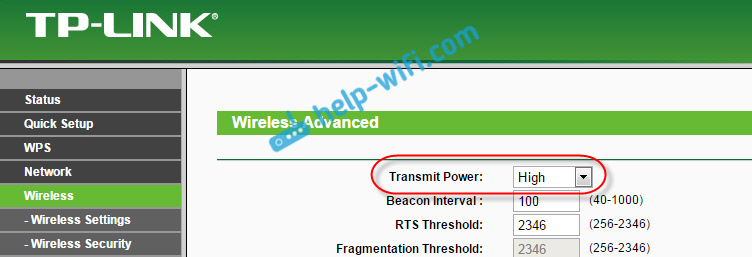
Tieto nastavenia budú užitočnejšie, ak chcete opak, znížte výkon signálu vášho smerovača Wi-Fi.
Ako zvýšiť polomer siete Wi-Fi pomocou ďalších zariadení?
1 Inštalácia rektora alebo nastavenie druhého smerovača v režime zosilňovača. Zo všetkých odporúčaní, ktoré tu uvidíte, alebo dokonca nájdete na internete, je táto metóda najúčinnejšia a najspoľahlivejšia. Je pravda, že budete musieť minúť za relátora.
Replateľ (opakovač), toto je malé zariadenie, ktoré je potrebné nainštalovať na mieste, kde je váš signál Wi-Fi stále, ale už nie je príliš silný. A rektivač jednoducho rozšíri vašu hlavnú sieť, T. e. „Prejdite“ ďalej. O týchto zariadeniach som písal podrobne v článku: Čo je to Wi-Fi skúška (opakovač), ako to funguje a čo znamená smerovač v režijnom režime?
Bežné smerovače môžu pôsobiť ako recept. Tu sú pokyny na nastavenie smerovačov Zyxel a ASUS v režime opakovača:
- Nastavenie Zyxel Keenetic v režime Retirator (zosilňovač). Používame smerovač Zyxel na rozšírenie siete Wi-Fi
- Nastavenie smerovača ASUS ako relátora (režim siete Wi-Fi siete)
Ak vaše Wi-Fi v niektorých miestnostiach „nedokončí“, potom inštalácia opakovača tento problém vyrieši. A ak máte dom na niekoľkých poschodiach, potom na prízemí môžete nainštalovať smerovač a na druhého receptovania. Vynikajúca a pracovná schéma.
2 Zmena antén smerovača na silnejšie. Ak je váš smerovač odnímateľné antény, môžete si kúpiť výkonnejšie, a tým mierne zvýšiť povlak vašej siete. Prečo málo? Áno, pretože výmena antén zvyčajne nedáva nie príliš dobrý výsledok. Je, ale nie tak, aby zvýšil polomer na niekoľko miestností. V každom prípade budete musieť minúť na antény. A zdá sa mi, že je oveľa lepšie minúť tieto peniaze na relátora. Áno, bude to stáť viac, ale z toho má oveľa viac výhod.

Ak sa rozhodnete zmeniť antény, potom si vezmite silné, so zvýšením 8 DBI. Sú však drahé a niekoľko takýchto antén bude stáť ako opakovač.
Už som napísal článok o inštalácii a testovanie antén tp-link tl-ant2408cl, môžete vidieť výsledky.
3 Nákup nového smerovača, prechod na 5 GHz. Môžete si kúpiť výkonnejší a drahší smerovač. Lepšie, router s podporou sortimentu 5 GHz. Aký je plus z radu 5 GHz? Je takmer zadarmo, teraz väčšina zo všetkých sietí a iných zariadení pracuje v rozsahu 2.4 GHz. Menej rušenia - vyššia rýchlosť a stabilnejšia prevádzka siete.
Existujú miesta, kde je sieť Wi-Fi 2.4 GHz prakticky nefunguje. Chyby stále, spojenie, nízka rýchlosť atď. Zmiznú. D. A to všetko kvôli skutočnosti, že existuje veľa rôznych sietí. Tu v takýchto prípadoch prechod na 5 GHz rieši všetky problémy.
Sieť pokrývajúca v rozmedzí 5 GHz bude však nižšia v porovnaní s rozsahom 2.4 GHz. Táto vlastnosť frekvencie 5 GHz.
Niekoľko ďalších tipov na zvýšenie rozsahu Wi-Fi
1 Vyberte správne umiestnenie smerovača. V skutočnosti je to veľmi dobrá a efektívna rada. Spravidla všetci nastavili smerovače pri vchode alebo v niektorých dlhých miestnostiach. Správne umiestnenie smerovača správne distribuuje signál, čím sa zvýši rozsah Wi-Fi.
Jednoducho povedané, musíte nainštalovať smerovač čo najbližšie k centru domu. Áno, nie vždy to funguje, pretože musíte položiť kábel do smerovača a ťahanie do stredu domu nie je príliš pohodlné. Ale aj menšie pohyby smerovača budú môcť zvýšiť úroveň siete v miestnostiach, ktoré potrebujete. A tiež si musíte pamätať na to, že steny sú nepriateľom sietí Wi-Fi.
2 Domáce zosilňovače pre Wi-Fi antény. Nájdete veľa pokynov, ktoré ukazujú výrobu zosilňovačov pre smerovač. Spravidla je to obyčajná fólia a plechové banky. Ukazuje sa, že ak na jednej strane antény vložte list fólie, potom bude signál zbitý a nasmerovaný v smere, ktorý potrebujeme.

Myslím, že je to všetko nezmysel. Po prvé, strih piva alebo kúsok fólie za smerovačom nevyzerá veľmi krásne a po druhé, nie je to prakticky žiadny účinok. Môžete skontrolovať.
Toto sú tipy. Myslím, že ste našli vhodný spôsob, ako zvýšiť rozsah siete Wi-Fi. Podeľte sa o svoje rady v komentároch!
- « Ako zistiť, kto je pripojený k sieti Wi-Fi na smerovači Asus
- Ako vytvoriť sieť Wi-Fi neviditeľnej na smerovači TP-Link? »

